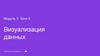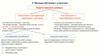Похожие презентации:
Модуль Matplotlib
1.
Matplotlib2.
Модуль MatplotlibMatplotlib - библиотека на языке программирования Python для
визуализации данных двумерной (2D) графикой
Пакет поддерживает многие виды графиков и диаграмм:
◦ Графики (line plot)
◦ Диаграммы разброса (scatter plot)
◦ Столбчатые диаграммы (bar chart) и гистограммы (histogram)
◦ Круговые диаграммы (pie chart)
◦ Ствол-лист диаграммы (stem plot)
◦ Контурные графики (contour plot)
◦ Поля градиентов (quiver)
◦ Спектральные диаграммы (spectrogram)
3.
УстановкаДля того, чтобы установить модуль numpy, необходимо открыть консоль
Win + R cmd Enter
Далее, в консоли необходимо прописать pip install matplotlib
Установка завершена
4.
Импорт модуляВ первой строке прописываем import matplotlib.pyplot as
plt
◦ Import – подключение модуля
◦ matplotlib – модуль
◦ As plt – используется для сокращенного пользования модулем
5.
MatplotlibFigure - это контейнер самого
верхнего уровня, та область на
которой все нарисовано. Таких
областей может быть несколько,
каждая из которых может
содержать несколько
контейнеров Axes.
Axes - это та область на которой
чаще всего и отражаются графики
(данные в виде графиков), а так же
все вспомогательные атрибуты
(линии сетки, метки, указатели и
т.д.).
6.
plt.plot()Это обычный график роста
На таком графике, как правило, показывают динамику развития чего либо относительно
второго параметра (оси: OX и OY)
import matplotlib.pyplot as plt
arr1=[2,4,1,7]
plt.plot(arr1)
plt.show()
7.
plt.plot()В качестве параметров в функцию plot можно передавать два списка – первый по оси Х, второй
по оси Y
Один из списков обязательно должен быть числовым
plot также работает и с массивами numpy и Series модуля pandas
import numpy as np
import matplotlib.pyplot as plt
arr1=[2,3,4,5]
arr2=[1,3,3,7]
plt.plot(arr1,arr2)
plt.show()
8.
plt.plot()import numpy as np
import matplotlib.pyplot as plt
arr1=["January",'March','Jule','December']
arr2=[2,5,3,7]
plt.plot(arr1,arr2)
plt.show()
9.
Подписи осейПодписи осей можно изменить при помощи функций xlabel и ylabel
plt.xlabel('months')
plt.ylabel('count')
10.
Подписи осейplt.xlabel(u'месяца')
plt.ylabel(u'значение')
11.
Подпись заголовкаplt.title(u'заголовок')
12.
figureПри использовании функции plot figure создаётся автоматически. Если создавать вручную,
можно указать figsize – размеры figure в дюймах.
Значение по умолчанию – 6.4 и 4.8
plt.figure(figsize=(9, 3))
13.
axis()Если вас не устраивает, как выглядит график, вы можете самостоятельно задать значения
на осях, то есть указать деления на осях X и Y
plt.axis([0, 12, 0, 20])
0 – 12 деления на оси X
0 – 20 деления на оси Y
14.
Форматирование графиковПосле значений есть возможность передать строку, которая должна содержать формат
графика.
Пример использования:
plt.plot(arr1, arr2, ’r*--')
r цвет
+ тип соединения
- тип линий
15.
Возможные значения'b', 'g', 'r', 'c', 'm', 'y', 'k', 'w‘ – цвета
https://matplotlib.org/3.1.1/api/markers_api.html?highlight=marker#modulematplotlib.markers – таблица с типами маркеров
'-', '--', '-.', ':'
- линия
Параметры записываются в любом порядке
16.
bar()plt.bar(arr1,arr2)
17.
scatter()plt.scatter(arr1,arr2)
18.
names = ['group_a', 'group_b', 'group_c']values = [1, 10, 100]
plt.figure(figsize=(9, 3))
plt.subplot(131)
plt.bar(names, values)
plt.subplot(132)
plt.scatter(names, values)
plt.subplot(133)
plt.plot(names, values)
plt.suptitle('Categorical Plotting')
plt.show()
19.
Добавление графиковДобавление нескольких графиков в один выполняется при помощи команды subplot
В subplot нужно вписать либо 3 параметра, либо трехзначное число.
Трехзначное число делится на отдельные цифры и представляют собой отдельные
измерения для расположения графика
Например:
plt.subplot(132)
1 – это количество строк
3 – это количество столбцов
2 – это индекс размещения
20.
Задачи1. Построить график функции y = x ** 2 на 10 значениях
2. Найти информацию о суточной температуре за последнюю неделю и построить график
3. Построить график цен на бензин за последний год помесячно
4. Построить графики стоимости доллара, евро и рубля за последний год (subplot)
5. Построить график ваших оценок(subplot)



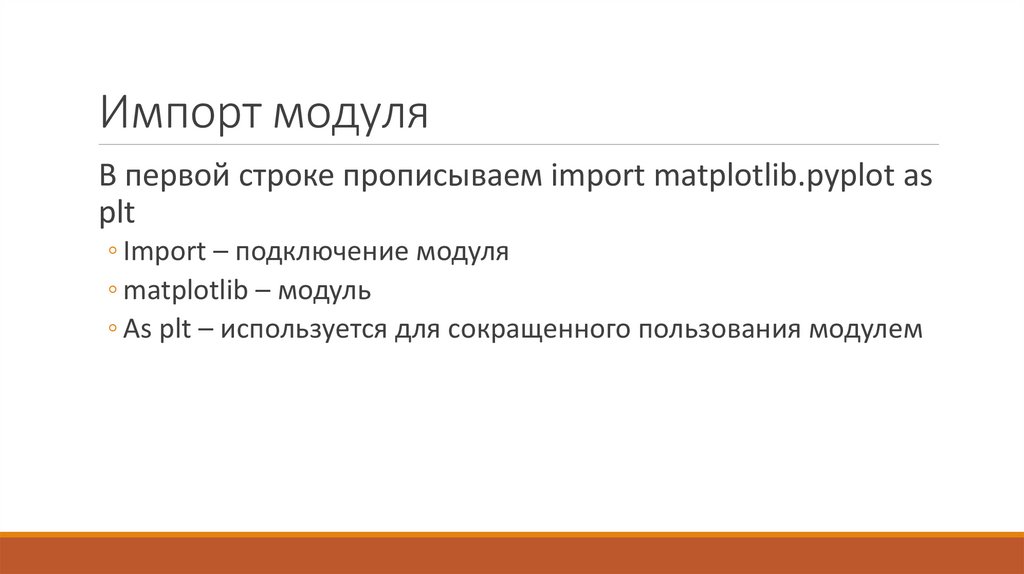

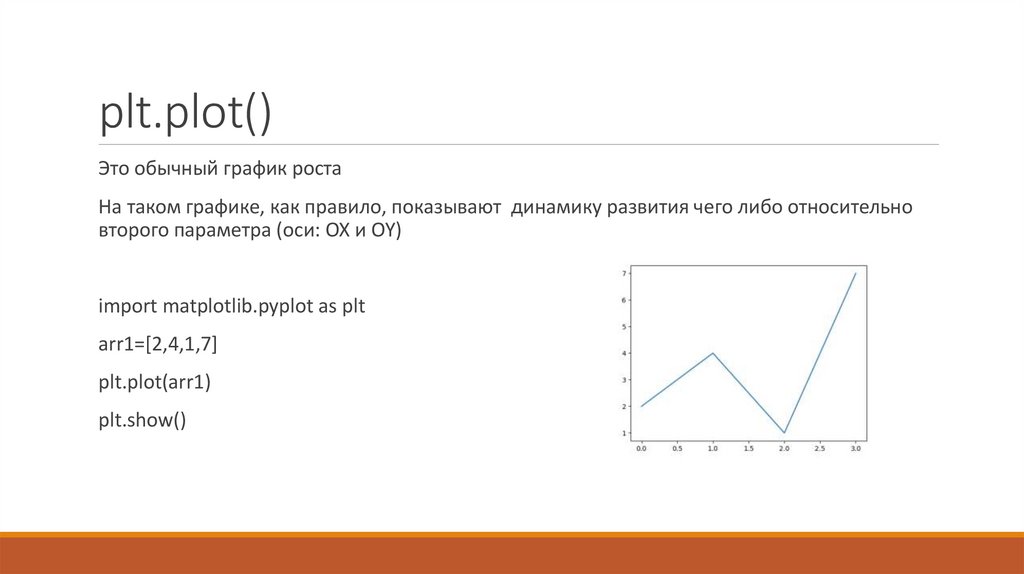
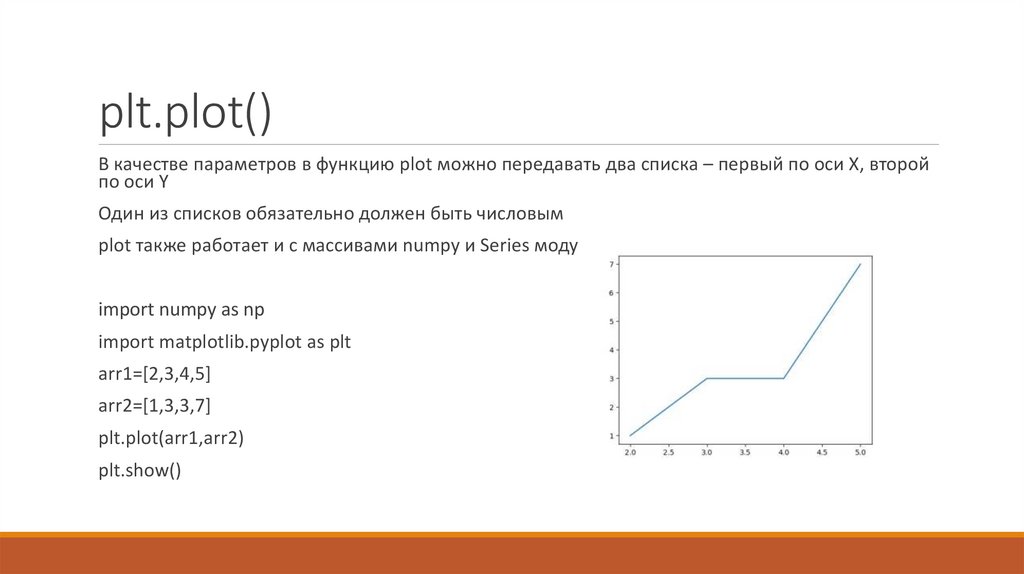
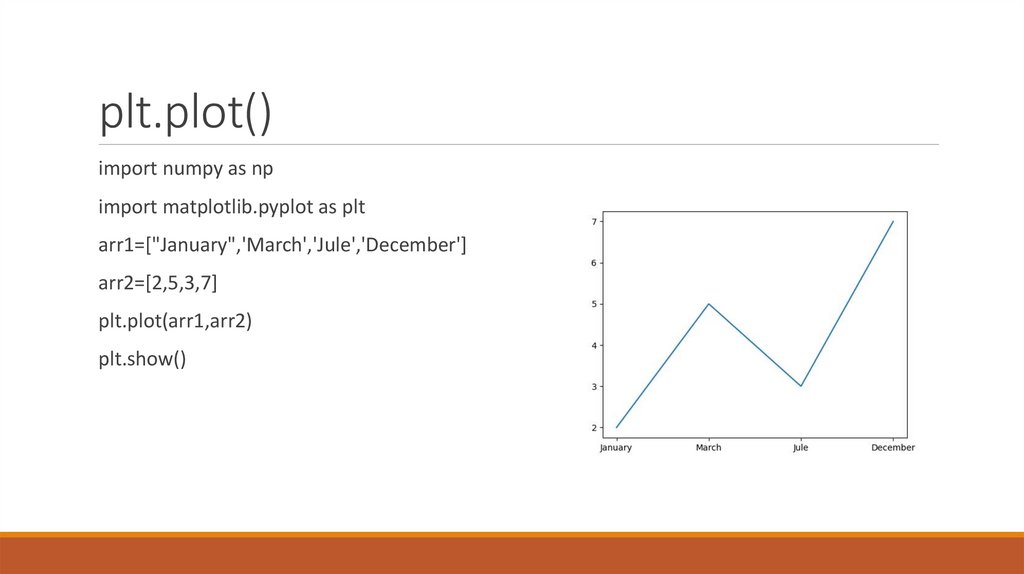
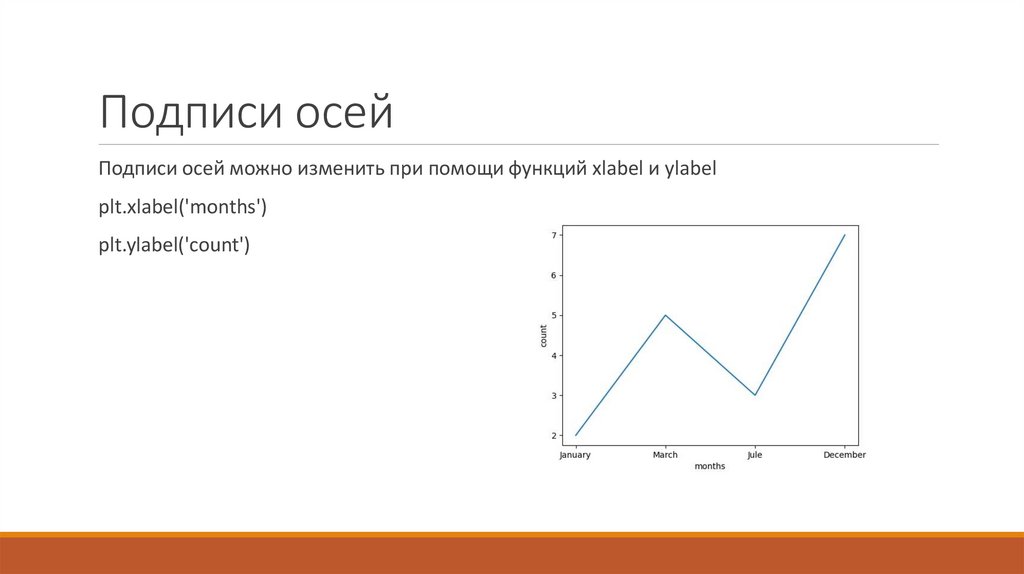
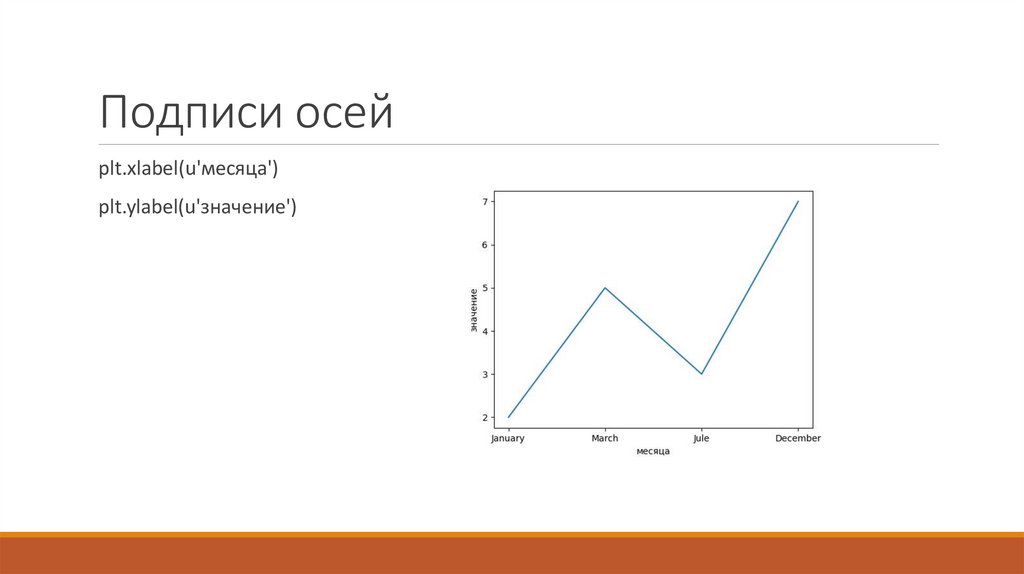
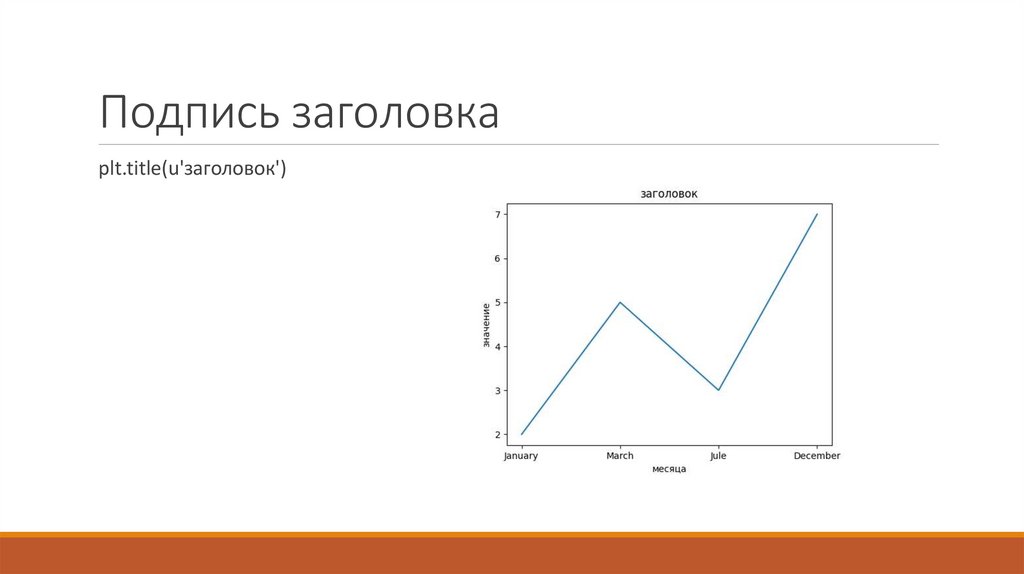
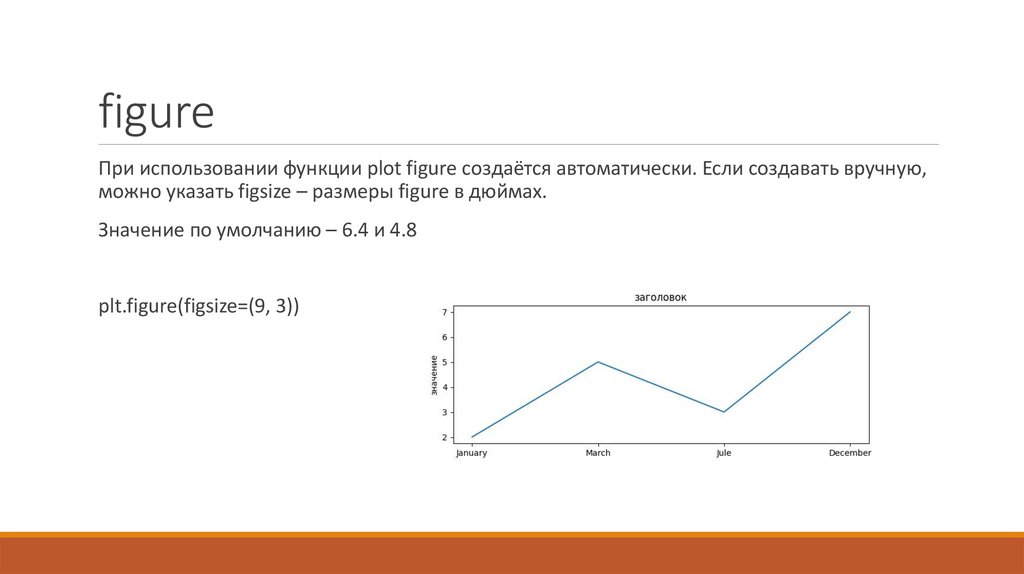
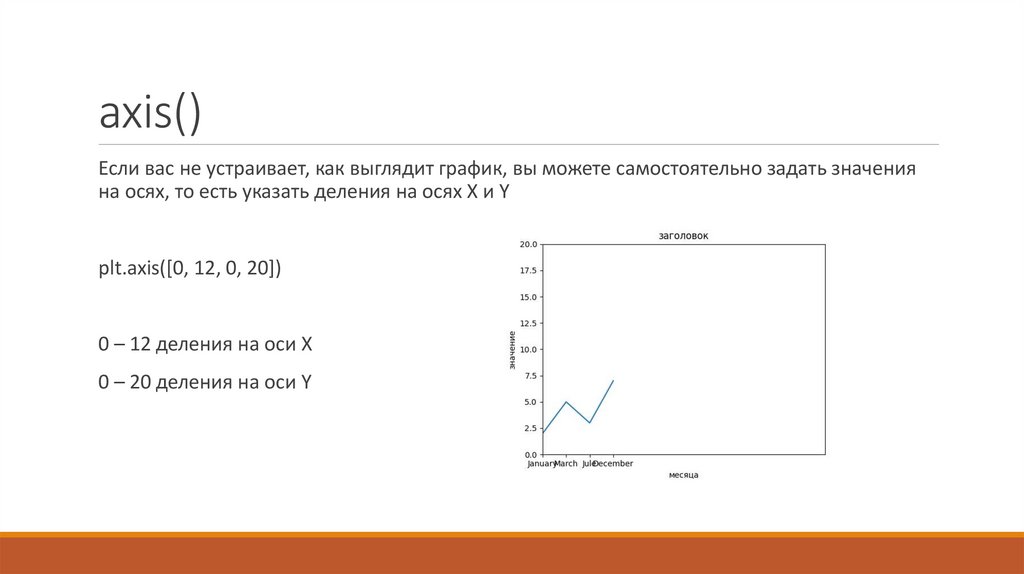

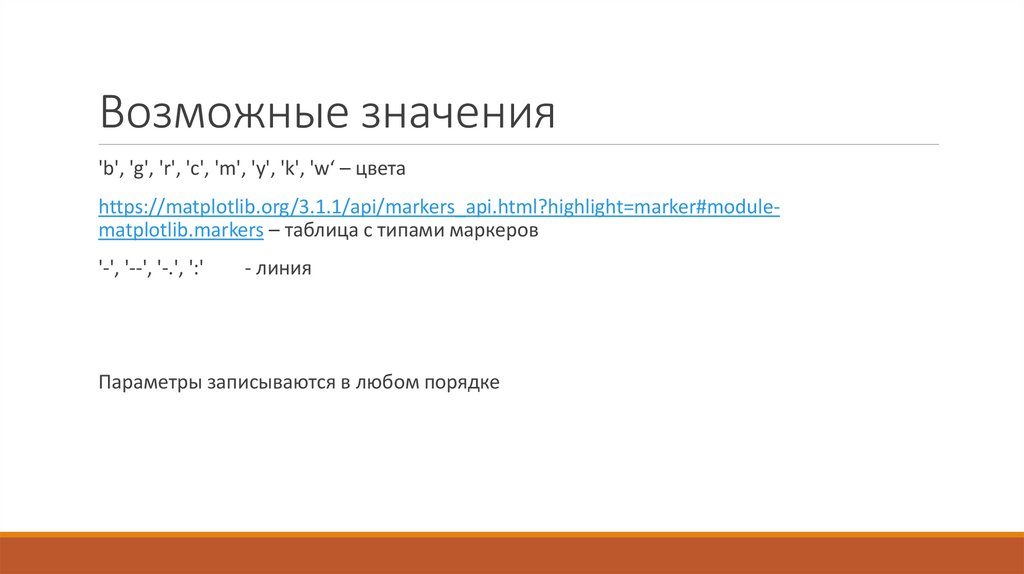
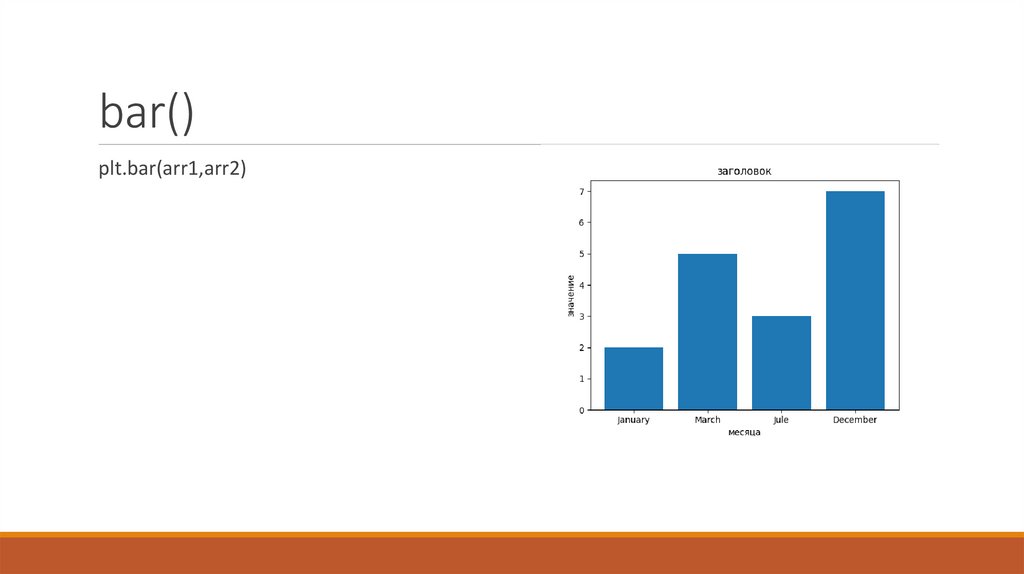
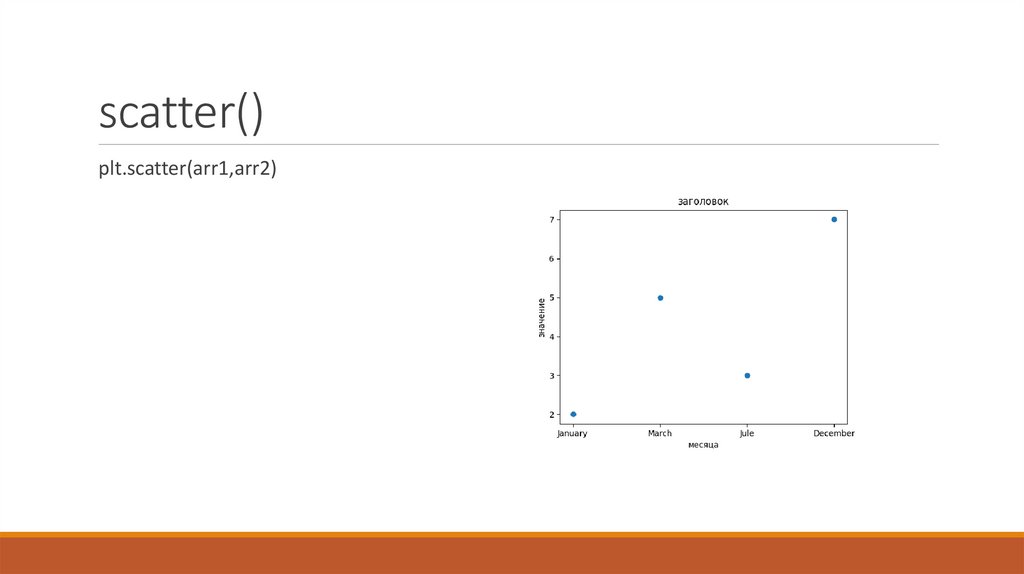
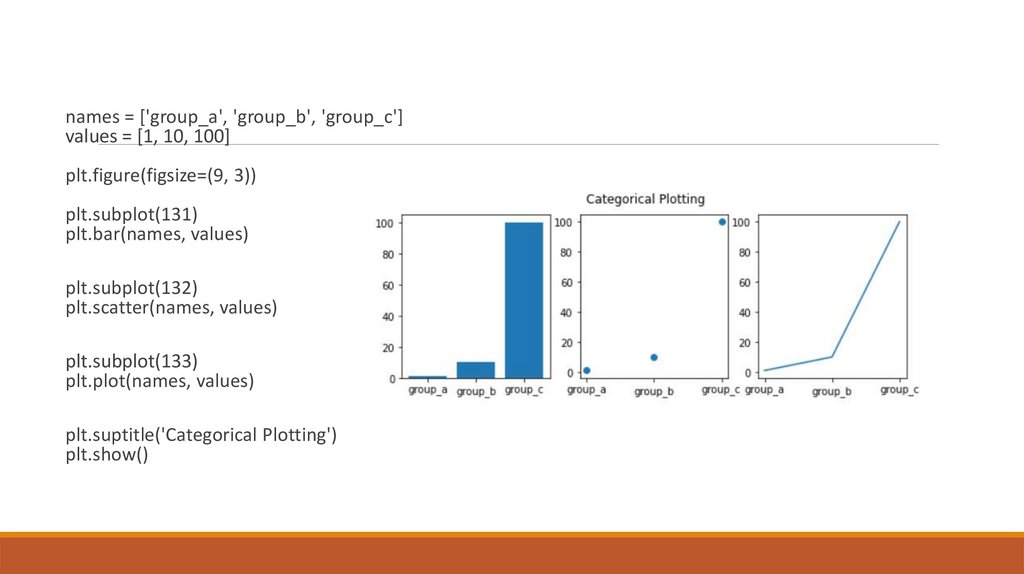

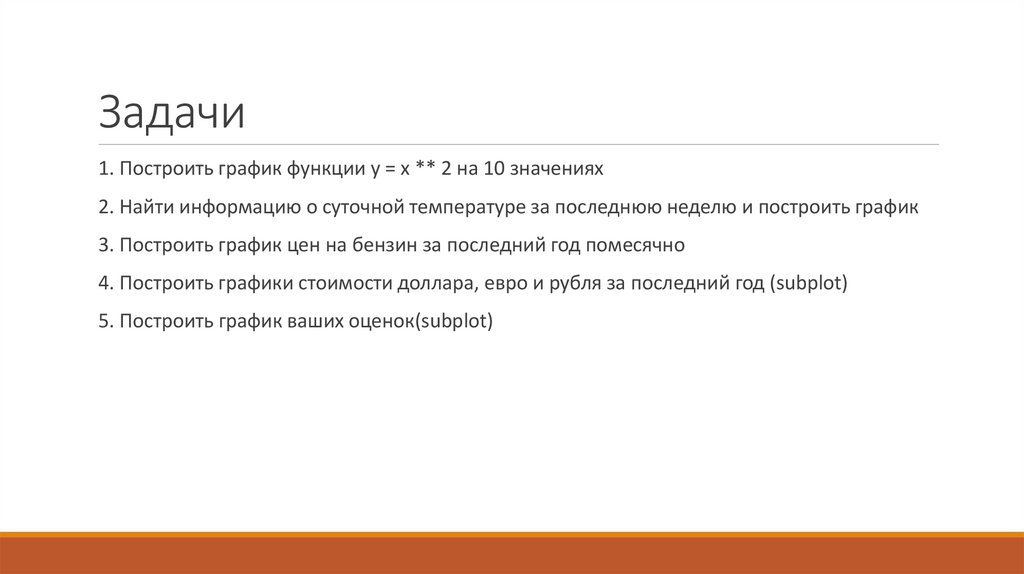
 Программное обеспечение
Программное обеспечение